簡単に文字列をコピーする
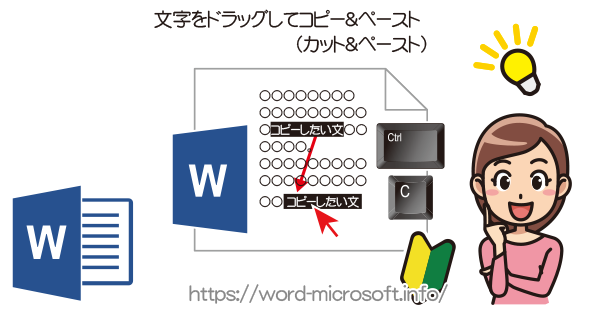
Wordでコピー(カット)→貼り付けを行う場合メニューから、キーボードショートカット、コンテキストメニューから、ドラッグ&ドロップの4パターンがあります。
ドラッグ&ドロップが一番操作が楽で効率が良いので覚えておくと便利です。
ドラッグ&ドロップでカット・コピー
コピーしたい文字列を範囲指定します。
ペースト(貼り付け)したい位置までドラッグします。
これだけの作業で選択した文字がカット&ペーストと同じ作業が行われたことになります。
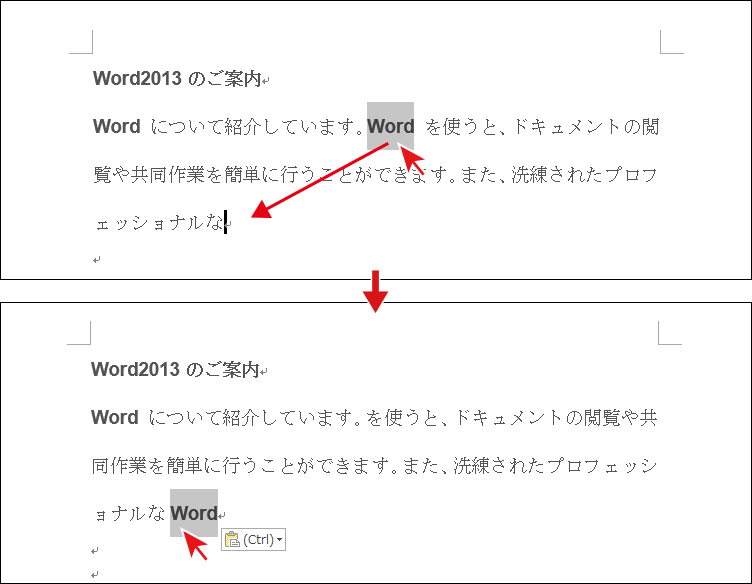
[ctrl]を押しながら移動すると元の位置に文字列が残るのでコピー&ペーストと同じ作業になります。
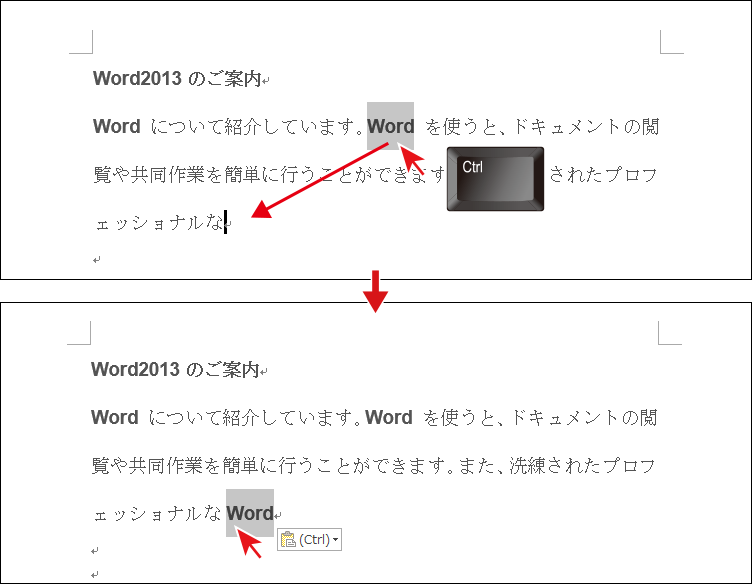
※この方法でコピーした場合は、データは一度しか貼り付けられません。
もちろん以下の方法でもコピー&ペーストが可能です。
Wordのメニューからコピー&ペースト
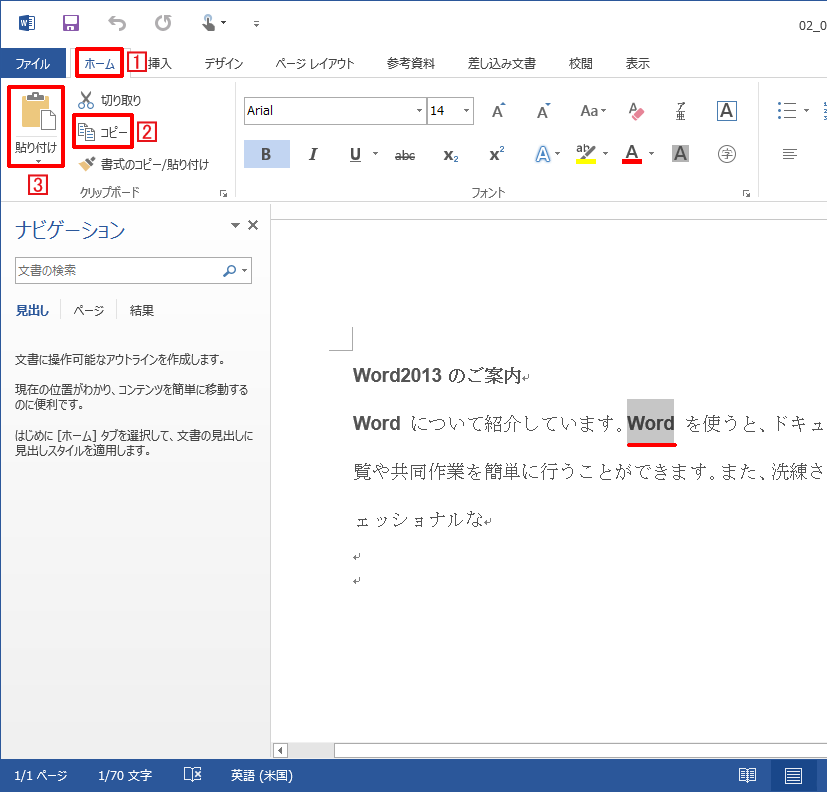
1ツールバーの[ホーム]をクリックします。
コピーしたい文字列を範囲指定します。
2面左上の[コピー]ボタンをクリックします。
ペースト(貼り付け)したい個所にカーソルを移動します。
3画面左上の[貼り付け]ボタンをクリックします。
キーボードショートカットからコピー&ペースト
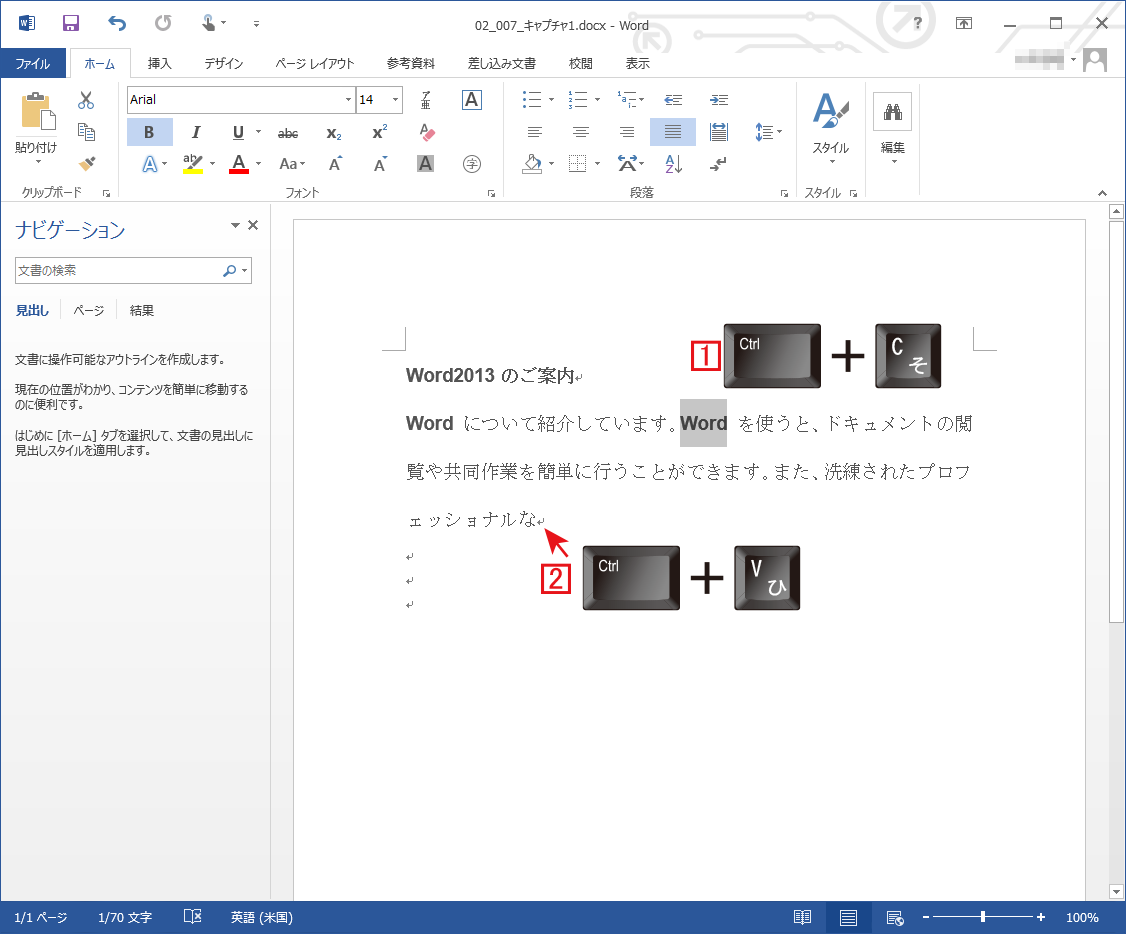
コピーしたい文字列を範囲指定し右クリック。
1[コピー]を選択。
ペースト(貼り付け)したい個所にカーソルを移動します。
2[貼り付け]ボタンを選択。
コンテキストメニューでカット・コピー
コピーしたい文字列を範囲指定し右クリック。
コンテキストメニューから1[コピー]を選択。
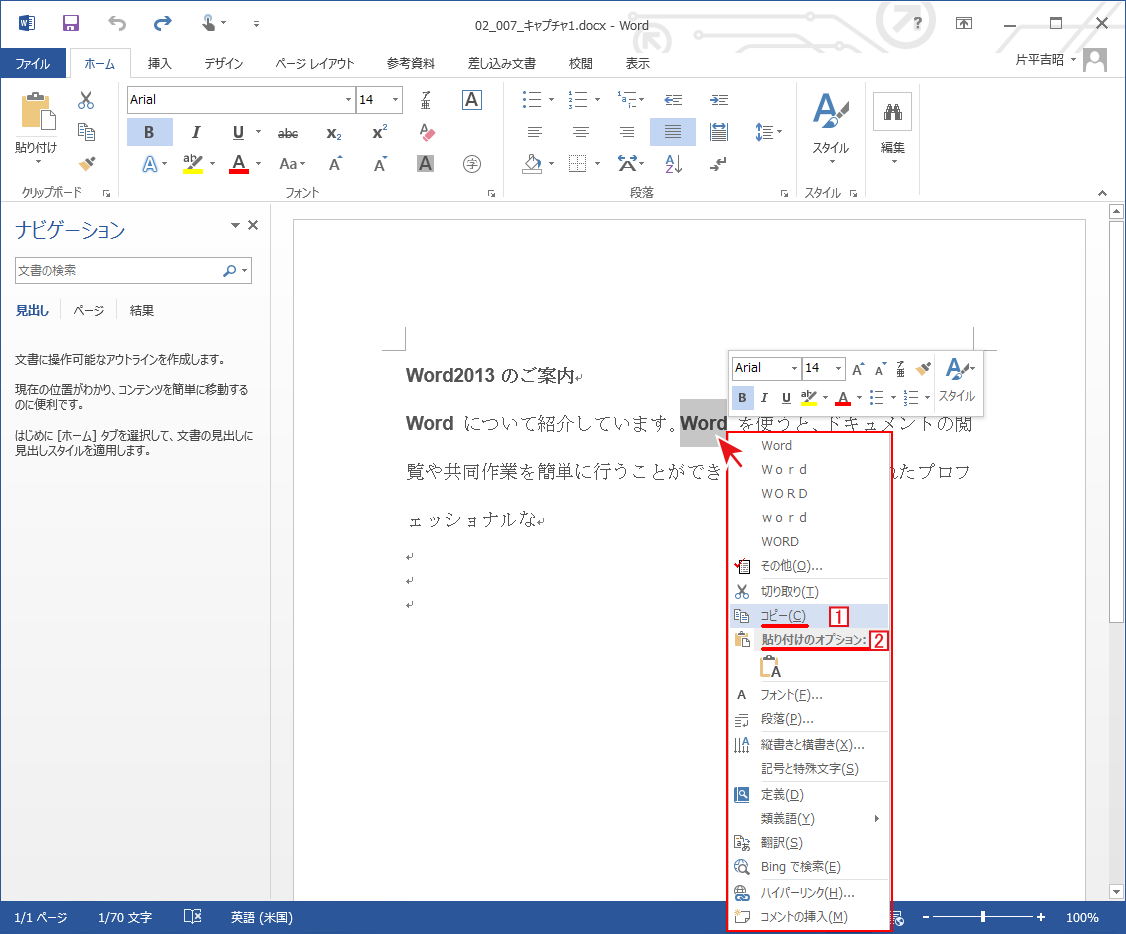
貼り付けたい位置にカーソルを立て、右クリックで2[貼り付け]


「簡単に文字列をコピーする」への質問/コメント